HD Tune Pro:硬盘检测、操作技巧全知道
HD Tune Pro是一款小巧易用的硬盘检测工具,适用于硬盘和移动硬盘。它能检测传输速率、健康状态、温度,还可扫描磁盘表面。想知道它如何检查坏道、测试性能吗?快来看看其操作技巧和使用方法吧。
怎么检查硬盘坏道/HDTunePro扫描硬盘坏道
1、 首先下载安装HDTunePro硬盘检测软件。
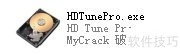
2、 打开HDTunePro软件。
3、 点击“错误扫描”标签。
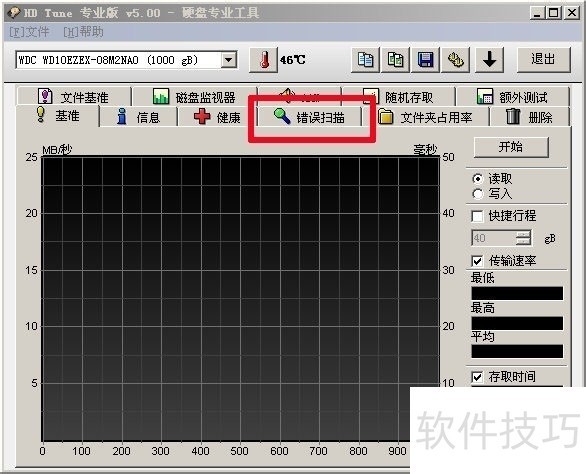
4、 点击“开始”扫描。
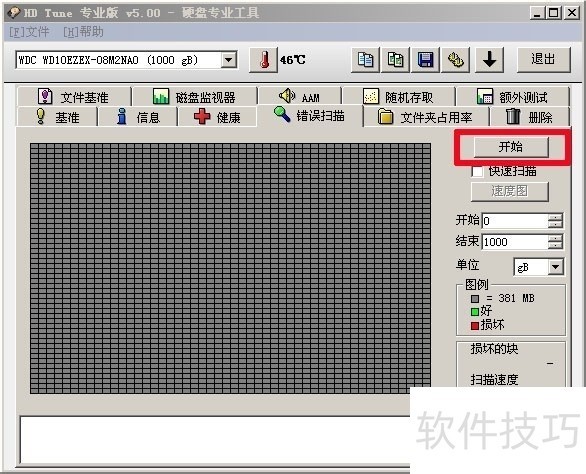
5、 也可以勾选“快速扫描”,但是快速扫描虽然时间快,但不够精确。
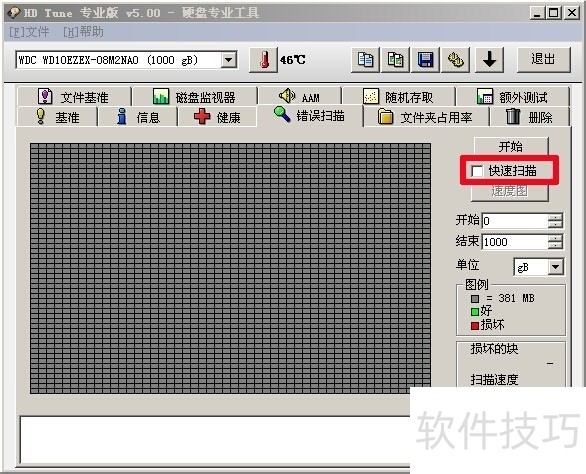
如何用HDTunePro测试磁盘性能?磁盘性能测试?
1、 请大家自行网络下载最新版本的HDTunePro2下载完成之后运行HDTunePro
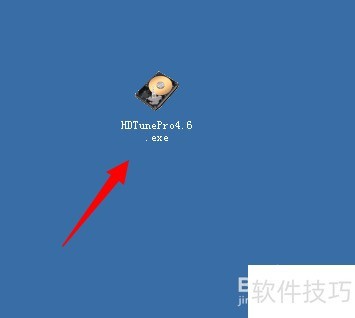
3、 运行HDTunePro之后切换到基准界面4然后选择一个磁盘

5、 选择好磁盘之后点击开始测试

6、 等待一段时间之后出来测试结果可以好好看看哦

7、 接着点击随机存取

8、 在随机存取界面中我们勾选下面的测试块大小之后点击开始

9、 等待一段时间之后测试完成测试完成之后我们能看到这磁盘的IOPS 速度 以及存取时间

hd tune pro的使用方法
1、 如果买了一个新的硬盘可以通过基准功能测试一下硬盘的读写速度,读写测试是单选的请注意选择。值得注意看的是最低的速度和最高的速度
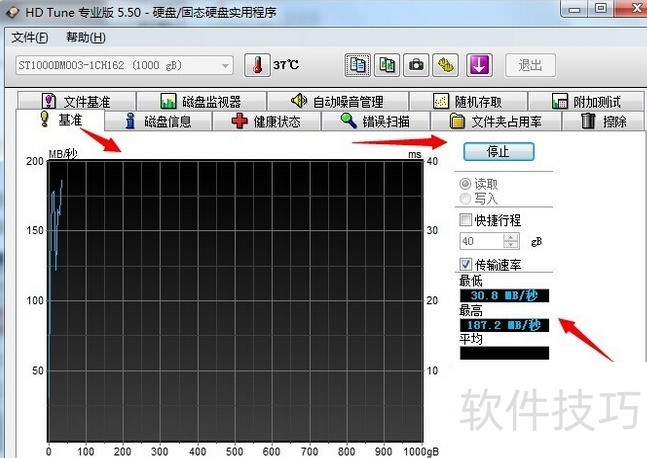
2、 错误扫描就是扫硬盘有没有坏道,如果硬盘上有坏道会导致系统卡顿死机这一类的现象。如果有在HD Tune表现就是显示示红色的小方块。正常会显示示绿色的方块
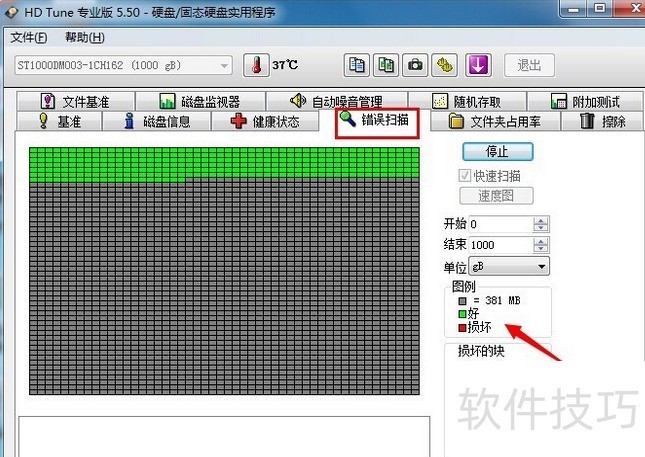
3、 硬盘除了看有没有坏道以外,需要看的是硬盘的健康状态,状态下都是正常说明你的硬盘是好的。如果有出现失败的状态则需要保存好资料预防不测
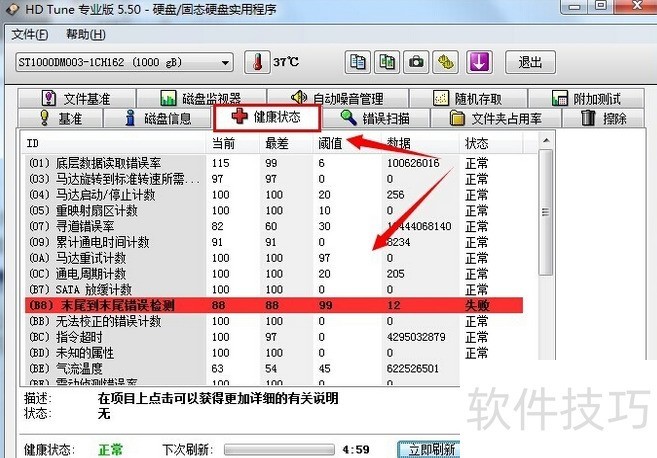
4、 硬盘信息下可以看到硬盘的固件,序列号等相关的信息
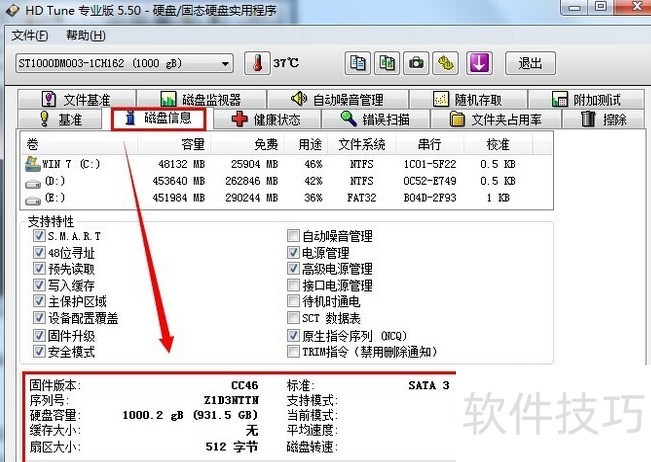
HD Tune Pro是一款功能多样且小巧易用的硬盘检测工具,适用于多种硬盘检测。掌握不同操作技巧能充分发挥其功能,无论是检测坏道还是测试性能,都有助于更好维护硬盘。
文章标题:HD Tune Pro:硬盘检测、操作技巧全知道
文章链接://www.hpwebtech.com/jiqiao/313034.html
为给用户提供更多有价值信息,ZOL下载站整理发布,如果有侵权请联系删除,转载请保留出处。
相关软件推荐
其他类似技巧
- 2025-01-17 10:31:02HD Tune Pro:硬盘检测的得力助手及操作技巧全知道
- 2025-01-12 09:39:01HD Tune Pro操作全知道:检测、删除与更多技巧
- 2025-01-08 10:38:01HD Tune Pro:硬盘检测、操作技巧全知道
- 2024-11-10 06:13:02系统工具软件哪个好 最新系统工具软件排行
- 2024-06-18 11:25:022024年从入门到精通:硬盘检测修复工具软件指南
- 2024-04-28 15:32:252024年排行榜揭晓:系统工具软件市场占有率排名
- 2024-04-28 15:29:022024年硬件故障诊断利器:五款专业级软件推荐
- 2023-11-23 09:58:03硬盘问题不再困扰,十款免费工具帮你解决!
- 2023-11-23 09:57:15电脑硬件问题解决利器:硬盘检测修复软件推荐
- 2023-11-23 09:57:15硬件问题不再困扰:五大硬盘诊断神器
HD Tune Pro软件简介
HD Tune Pro硬盘检测工具是一款小巧易用的硬盘工具软件,其主要功能有硬盘传输速率检测,健康状态检测,温度检测及磁盘表面扫描等。另外,还能检测出硬盘的固件版本、序列号、容量、缓存大小以及当前的Ultra DMA模式等。虽然这些功能其它软件也有,但难能可贵的是此软件把所有这些功能积于一身,而且非常小巧,速度又快,... 详细介绍»









